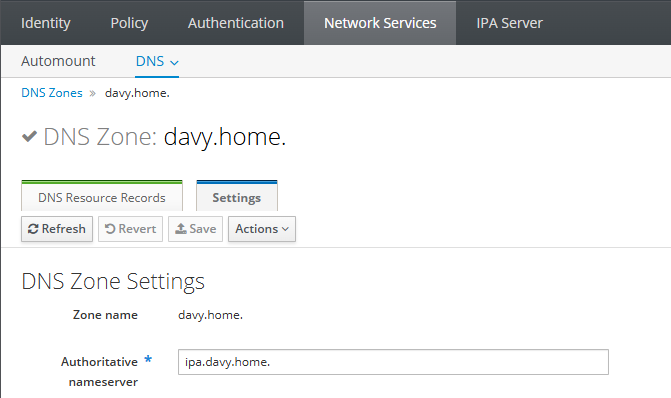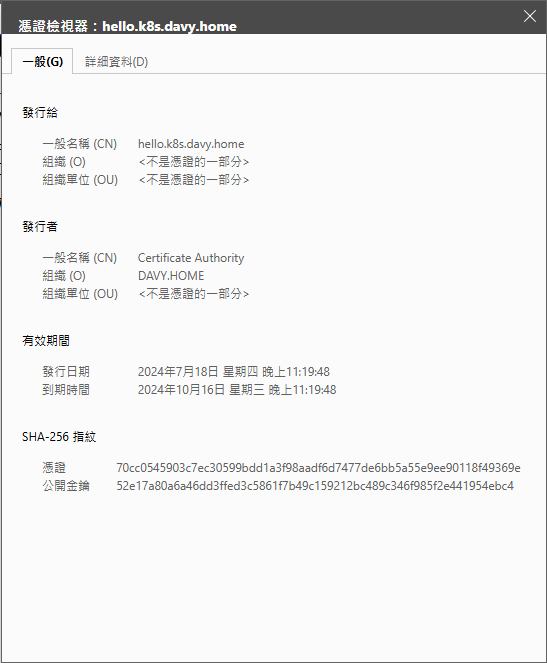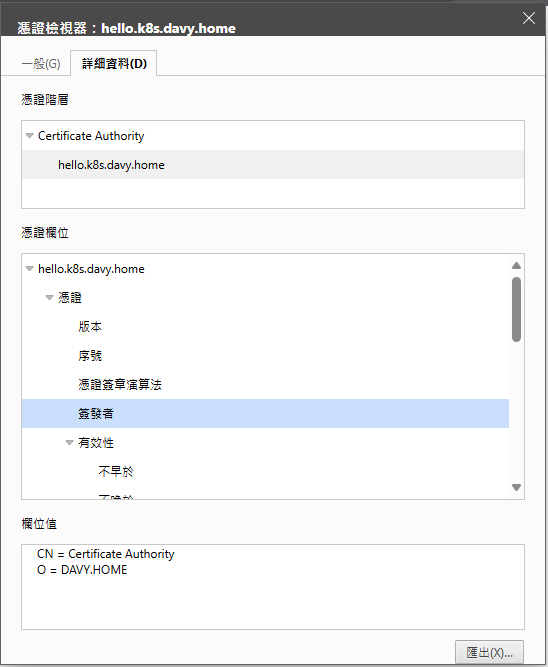使用 cert-manager 透過 ACME 從 FreeIPA 簽發憑證
本篇 TL;DR 因包含腳本及 K8s yaml 內容較長,有興趣直接閱讀全文的讀者可以按此跳到正文。
TL;DR
分成 FreeIPA 與 cert-manager 兩個部分設定:
FreeIPA
# ipa-acme-manage enable
# tsig-keygen -a hmac-sha512 cert-manager-acme | tee -a /etc/named/ipa-ext.conf
# systemctl restart named-pkcs11.service || systemctl restart named.service
# ipa dnszone-mod ${IPA_DNS_ZONE} --dynamic-update=True \
--update-policy='grant cert-manager-acme wildcard * TXT;'
順便記下印出來的 TSIG Key Secret。
cert-manager
---
apiVersion: v1
kind: Secret
type: Opaque
metadata:
namespace: cert-manager
name: ipa-tsig
data:
cert-manager-acme: ${TSIG_SECRET_IN_BASE64}
---
apiVersion: cert-manager.io/v1
kind: ClusterIssuer
metadata:
name: ipa
spec:
acme:
caBundle: ${IPA_CA_CERT_IN_BASE64}
privateKeySecretRef:
name: ipa-acme-account-key
server: https://${IPA_CA_SERVER}/acme/directory
solvers:
- dns01:
rfc2136:
nameserver: ${IPA_NS_IP}
tsigAlgorithm: HMACSHA512
tsigKeyName: cert-manager-acme
tsigSecretSecretRef:
key: cert-manager-acme
name: ipa-tsig
selector:
dnsZones:
- ${IPA_DNS_ZONE}
完成。如果要從 Ingress 自動發憑證的話要記得加上 cert-manager.io/cluster-issuer: ipa 的 annotation。
前言
我們在管理 Kubernetes[1] 的時候常常會需要提供一個 TLS Ingress[2],在沒有自動化工具的協助下,我們會需要手動將憑證及金鑰塞進 Cluster 裡。
此時 cert-manager[3] 就能幫我們處理自動簽發憑證的問題,cert-manager 支援透過 ACME[4] 來完成自動化簽發憑證。通常,我們可能會拿來簽發 Let's Encrypt[5] 的憑證,但如何讓 Let's Encrypt 通過驗證就會是個問題,cert-manager 同時支援了 HTTP-01[6] 及 DNS-01[7] 兩種方式。
今天想要來跟大家聊聊,如果想透過 cert-manager 自動簽發憑證的話,我們可以怎麼設定。本篇以想要讓 FreeIPA[8] 作為憑證簽發者,而且透過 DNS-01 通過驗證當作目標來進行(適用於用 FreeIPA 管理 DNS zone 的場景,所以你想用 Let's Encrypt 簽發憑證也可以):
FreeIPA DNS
由於我們打算採用 DNS-01 作為 ACME 的認證手段,我們得先來搞定如何讓 cert-manager 自動來修改 FreeIPA 的 DNS 記錄。
FreeIPA 使用 BIND9[9] 作為其 DNS 的解決方案,由於 BIND 與 cert-manager 都支援[10] RFC-2136[11],因此我們可以透過 UPDATE 指令來更新 RR[12]。而為了讓 FreeIPA 的 BIND 確認這個更新的指令是從被授權的 cert-manager 來的,我們還必須透過 TSIG[13] RR 來進行簽名認證。
TSIG Secret Key
說到簽名,就必須要有一個可以拿來簽名[14]的 Secret Key,於是讓我們從建立這把金鑰開始:
# export TSIG_KEY_NAME=cert-manager-acme
# tsig-keygen -a hmac-sha512 ${TSIG_KEY_NAME} | tee -a /etc/named/ipa-ext.conf
key "cert-manager-acme" {
algorithm hmac-sha512;
secret "<...base64 encoded secret here...>";
};
# systemctl restart named.service || systemctl restart named-pkcs11.service
#
請自行將 ${TSIG_KEY_NAME} 替換成想要的金鑰名稱,像筆者是使用容易識別的 cert-manager-acme,表示這把金鑰是給 cert-manager 作為 ACME 用的金鑰。
另外,輸出的 secret 內容請記下來,此為 TSIG Secret Key,後面會用 ${TSIG_SECRET} 表示,在設定 cert-manager 時還會用到。我們在這裡建立了一把使用 HMAC-SHA512[15] 作為簽名演算法的金鑰。
上面的指令除了建立 TSIG Secret Key 以外,還會將這個設定寫入 BIND9 的設定檔中,並重新啓動 BIND9[16],讓 BIND9 認識這把金鑰的存在。
設定更新策略
光是讓 BIND9 認得 TSIG 金鑰是不夠的,我們還必須設定更新策略以讓 BIND9 可以按照允許規則來放行該金鑰的更新指令:
透過 FreeIPA WebUI
我們可以透過 WebUI 來進行更新策略的設定,在登入 WebUI 後點選 "Network Service" 選擇要用來簽發憑證的 DNS Zone 後,來到 Settings 並按照下方截圖說明設定:(如果你的 WebUI 不是英文版本,可參考截圖內的相對位置進行設定)
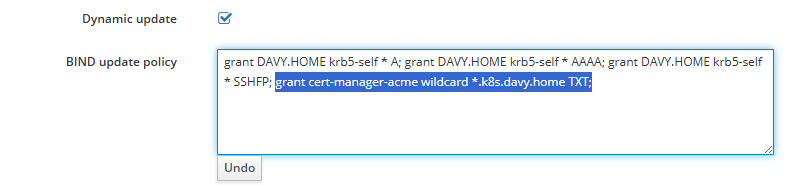
- 啓用 "Dynamic update"
- 在 "BIND update policy"[17] 中加入規則:(截圖中反白內容)
grant cert-manager-acme wildcard *.k8s.davy.home TXT;- 請將
cert-manager-acme替換成剛剛設定的${TSIG_KEY_NAME}值 - 請將
*.k8s.davy.home替換成讀者想要簽發憑證的 Domain name,筆者在此想讓 cert-manager 可以簽發k8s.davy.home.下的所有 Subdomain[18],因而如此設定
儲存後即可完成更新策略的設定。
透過 ipa CLI
如果不想要再花時間登入 WebUI 的話,也有透過 ipa 指令設定的方式:
# export IPA_DNS_ZONE=davy.home
# ipa dnszone-mod ${IPA_DNS_ZONE} --dynamic-update=True \
--update-policy='grant cert-manager-acme wildcard *.k8s.davy.home TXT;'
#
請讀者自行依照實際情形替換 ${IPA_DNS_ZONE} 為對應的 DNS Zone,以及將 cert-manager-acme 與 *.k8s.davy.home 替換成對應的內容。
cert-manager ClusterIssuer/Issuer
在 cert-manager 這側,我們需要做的事情就相對簡單了,只需要建立兩個資源 —— Secret 及 ClusterIssuer/Issuer。
首先我們必須先決定這個 Issuer 是 Cluster-wide 的還是 Namespace-wide[^namespace] 的,如果你打算讓整個 Cluster 內的資源都能使用這個 Issuer 的話就選擇建立 ClusterIssuer,反之,就選擇建立 Issuer。
本文將以 ClusterIssuer 作為範例,最大差別在於同一個 Issuer 的相關資源(例如 Secret 等)必須放在同一個 namespace 下;而 ClusterIssuer 則是將相關資源放在 cert-manager 指定的 namespace(預設與 cert-manager 同一個 namespace[19]),自己本身並沒有 namespace 的屬性。
TSIG Secret Key
首先,我們將建立一個存放 TSIG Secret Key 的 Secret 資源:
$ kubectl -n cert-manager create secret generic ipa-tsig \
--from-literal=secret="${TSIG_SECRET}"
secret/ipa-tsig created
$
此處的 ${TSIG_SECRET} 在前面〈FreeIPA DNS → TSIG Secret Key〉一節中有提到過,如果還沒有取得的讀者請先往前翻閱。
如果讀者想建立的是 Issuer 資源,請在這一步驟中將 Secret 資源建立在對應的 Namespace 中。
建立 ClusterIssuer
有了存放 TSIG Secret Key 的資源後,我們就可以來建立 ClusterIssuer 資源了:
---
apiVersion: cert-manager.io/v1
kind: ClusterIssuer
metadata:
name: ipa
spec:
acme:
caBundle: ${IPA_CA_CERT_IN_BASE64}
privateKeySecretRef:
name: ipa-acme-account-key
server: https://${IPA_CA_SERVER}/acme/directory
solvers:
- dns01:
rfc2136:
nameserver: ${IPA_NS_IP}
tsigAlgorithm: HMACSHA512
tsigKeyName: ${TSIG_KEY_NAME}
tsigSecretSecretRef:
name: ipa-tsig
key: secret
selector:
dnsZones:
- ${IPA_DNS_ZONE}
其中有幾個值需要讀者根據實際情況替換:
${IPA_CA_CERT_IN_BASE64}- FreeIPA 的 CA 憑證(以 base64 編碼的 PEM 格式表示)
- 可以從 FreeIPA 主機的
/etc/ipa/ca.crt取得
${IPA_CA_SERVER}- 通常會是
ipa-ca.<IPA REALM DOMAIN>,以筆者的環境來說就是ipa-ca.davy.home
- 通常會是
${IPA_NS_IP}- FreeIPA 的 DNS Primary IP,通常就是 FreeIPA 的 Primary Server IP
${TSIG_KEY_NAME}- TSIG Secret Key 的名稱,在〈FreeIPA DNS → TSIG Secret Key〉一節有提到,以筆者的案例來說就是
cert-manager-acme
- TSIG Secret Key 的名稱,在〈FreeIPA DNS → TSIG Secret Key〉一節有提到,以筆者的案例來說就是
${IPA_DNS_ZONE}- 你想要簽發的 DNS Zone 或 Subdomain,以筆者的案例來說就是
k8s.davy.home
- 你想要簽發的 DNS Zone 或 Subdomain,以筆者的案例來說就是
ipa-acme-account-key- 這裡會自動建立用於存放 ACME 註冊資訊的
Secret,讀者可自由更換其名稱
- 這裡會自動建立用於存放 ACME 註冊資訊的
server: https://${IPA_CA_SERVER}/acme/directory- 如果讀者想要透過 Let's Encrypt 或其他來源簽發憑證,而非從 FreeIPA 的話,請自行設定成對應適合的
server,並提供該簽發服務足夠的資料,詳細請參見 cert-manager 說明文件〈ACME → Introduction → Creating a Basic ACME Issuer〉一節
- 如果讀者想要透過 Let's Encrypt 或其他來源簽發憑證,而非從 FreeIPA 的話,請自行設定成對應適合的
如果讀者想建立的是 Issuer 資源,請在這一步驟中改建立 Issuer 資源,並將此建立在對應的 Namespace 中。
接下來我們可以透過 kubectl describe 來觀察 ClusterIssuer 與我們 FreeIPA ACME 服務的註冊情形:
$ kubectl describe clusterissuer ipa
...
Status:
Acme:
Last Private Key Hash: BbkPF6ZPgulgisJ80ISEIq10JXHIB19M9I2eYOHIFAQ=
Uri: https://ipa.davy.home/acme/rest/acct/Mt72_fSdmemIOK8cj89x6AZhwujqenQ5MyIxqCAnC1Y
Conditions:
Last Transition Time: 2024-07-18T15:18:40Z
Message: The ACME account was registered with the ACME server
Observed Generation: 2
Reason: ACMEAccountRegistered
Status: True
Type: Ready
$
如果可以看到 Reason: ACMEAccountRegistered,表示我們的 FreeIPA 已經受理我們的 ACME 註冊手續了。但這還並不表示我們設定的 TSIG Secret Key 已經正確被驗證了,這會等到我們真的進行 DNS-01 驗證時,要修改 TXT RR 的時候才會去驗證。
TLS Ingress
到目前為止,我們已經大致上完成了 FreeIPA 及 cert-manager 兩側的串接了,我們可以透過新增一個測試用的 TLS Ingress 來測試是否真的成功了:
---
kind: Namespace
metadata:
name: cert-manager-acme-test
---
apiVersion: apps/v1
kind: Deployment
metadata:
namespace: cert-manager-acme-test
name: hello-deployment
spec:
selector:
matchLabels:
app: hello
template:
metadata:
labels:
app: hello
spec:
containers:
- image: nginx:1.14.2
imagePullPolicy: IfNotPresent
name: nginx
ports:
- containerPort: 80
protocol: TCP
---
apiVersion: v1
kind: Service
metadata:
namespace: cert-manager-acme-test
name: hello-service
spec:
type: ClusterIP
ports:
- name: http
port: 80
protocol: TCP
targetPort: 80
selector:
app: hello
---
apiVersion: networking.k8s.io/v1
kind: Ingress
metadata:
annotations:
cert-manager.io/cluster-issuer: ipa
namespace: cert-manager-acme-test
name: hello-ingress
spec:
rules:
- host: hello.k8s.davy.home
http:
paths:
- backend:
service:
name: hello-service
port:
name: http
path: /
pathType: Prefix
tls:
- hosts:
- hello.k8s.davy.home
secretName: hello-tls
上面的 yaml 會部署一組 Deployment、Service 及 Ingress 到一個新的 Namespace cert-manager-acme-test 中。
注意我們在 Ingress 的地方除了設定 TLS 相關的內容以外,還多了一個 Annotation cert-manager.io/cluster-issuer,cert-manager 會自行過濾帶有此 Annotation 的 Ingress 並以其值對應的 ClusterIssuer 來簽發憑證[20]。
如果想使用 Issuer 的話,此處換成 cert-manager.io/issuer 即可。
上方的 Ingress 在設定 TLS 時一併設定了一個 secretName,此為存放 TLS 憑證及金鑰用的 Secret 資源的名稱,如果不存在的話會自動建立。而我們亦可以透過觀察這個 Secret 及其對應的 cert-manager.io/v1/CertificateRequest 資源來看到憑證簽發的狀態如何:
$ kubectl -n cert-manager-acme-test get secret hello-tls -o yaml
apiVersion: v1
data:
tls.crt: ...
tls.key: ...
kind: Secret
metadata:
annotations:
cert-manager.io/alt-names: hello.k8s.davy.home
cert-manager.io/certificate-name: hello-tls
cert-manager.io/common-name: hello.k8s.davy.home
cert-manager.io/ip-sans: ""
cert-manager.io/issuer-group: cert-manager.io
cert-manager.io/issuer-kind: ClusterIssuer
cert-manager.io/issuer-name: ipa
cert-manager.io/uri-sans: ""
labels:
controller.cert-manager.io/fao: "true"
name: hello-tls
namespace: cert-manager-acme-test
type: kubernetes.io/tls
$ kubectl -n cert-manager-acme-test get CertificateRequest \
-o custom-columns="NAME:.metadata.name,Secret:.metadata.annotations.cert-manager\.io/certificate-name,Issuer:.spec.issuerRef.name,Issued:.status.conditions[?(@.type=='Ready')].status"
NAME Secret Issuer Issued
hello-tls-1 hello-tls ipa True
$ kubectl -n cert-manager-acme-test get CertificateRequest hello-tls-1 -o yaml
apiVersion: cert-manager.io/v1
kind: CertificateRequest
metadata:
annotations:
cert-manager.io/certificate-name: hello-tls
cert-manager.io/certificate-revision: "1"
cert-manager.io/private-key-secret-name: hello-tls-7nrlt
name: hello-tls-1
namespace: cert-manager-acme-test
ownerReferences:
- apiVersion: cert-manager.io/v1
blockOwnerDeletion: true
controller: true
kind: Certificate
name: hello-tls
spec:
issuerRef:
group: cert-manager.io
kind: ClusterIssuer
name: ipa
request: ...
status:
certificate: ...
conditions:
- lastTransitionTime: "2024-07-18T14:58:21Z"
message: Certificate request has been approved by cert-manager.io
reason: cert-manager.io
status: "True"
type: Approved
- lastTransitionTime: "2024-07-18T15:19:48Z"
message: Certificate fetched from issuer successfully
reason: Issued
status: "True"
type: Ready
$
從 Secret 及對應的 CertificateRequest 中可以看出來,cert-manager 已經幫我們完成了一條龍 —— 從設定 TLS Ingress 到設定 TXT RR 到通過 DNS-01 驗證再回到設定 Ingress 憑證。
我們也可以打開對應的 Ingress URL 來看到結果:
|
|
|
後記
原本以為可以在兩天內連續產出的這篇文章結果又拖了兩天才終於寫完,準備環境明明只花了一個晚上,結果大部分的時間都花在找對應的 Reference。 Orz
總之,這個技巧除了讓 FreeIPA 簽發憑證外,只要是透過 FreeIPA 或甚至純粹地用 BIND9 管理 DNS 的人都能使用這個方式自動化設定 TXT RR 來自動完成 DNS-01 驗證。
或是也可以延伸出其他的用法,其實並不限於 ACME 的場景而已,如果能夠理解背後的設定的意義的話就會有更多有趣的應用可以發掘。 :)
Kubernetes 是用於自動部署、擴展和管理「容器化(containerized)應用程式」的開源系統,詳見其官方網站 ↩︎
此處指 Kubernetes 中的
networking.k8s.io/v1/Ingress資源,用於從 Cluster 中暴露 HTTP/HTTPS 服務至外界,其詳細概念請見 Kubernetes 文件《Ingress》一章中的解釋 ↩︎cert-manager 是用於 Kubernetes 中的 X.509 憑證管理器,詳見其官方網站 https://cert-manager.io/ ↩︎
"Automatic Certificate Management Environment",自動化憑證管理環境,定義於 RFC-8555,或可參考 Let's Encrypt 提供的解釋 ↩︎
Let's Encrypt 是由 ISRG (Internet Security Research Group) 提供的非營利 CA 憑證機構,其透過 ACME 證明網域所有權後可免費提供其所有者短期 TLS 憑證,詳見其官網 https://letsencrypt.org/ ↩︎
HTTP-01 為 ACME 定義的驗證方式之一,透過所有者在指定位置(
https://<DOMAIN>/.well-known/acme-challenge/<TOKEN>)放置指定內容的方式驗證其網域所有權 ↩︎DNS-01 為 ACME 定義的驗證方式之一,透過所有者設定指定 TXT RR (
_acme-challenge.<DOMAIN>)來驗證其網域所有權 ↩︎FreeIPA 是免費的開源身份管理系統,IPA 分別代表 Identity、Policy、Audit,同時也是 Red Hat Identity Manager 的上游開源專案,詳見其官方網站 ↩︎
BIND9 是現今網際網路上常見的 DNS 伺服器軟體,目前由網際網路系統協會(ISC, Internet Systems Consortium)負責開發與維護。詳見維基百科《BIND》條目,或其官方網站 ↩︎
關於在 cert-mananger 中設定 RFC-2136 的詳細方式及說明請參閱使用手冊〈DNS-01 / RFC-2136〉一節 ↩︎
"Dynamic Updates in the Domain Name System (DNS UPDATE)",旨在使得 DNS 可以在線上動態更新記錄,詳見 RFC-2136 內容 ↩︎
Resource Record,RFC-1034 3.6 ↩︎
Transaction Signature,由 RFC-2845 定義的 RR Type,詳見 RFC-2845 或維基百科上的《TSIG》條目 ↩︎
此處的「簽名」指的是 MAC (Message Authentication Code),用於認證及確認資料完整性,有關 MAC 的說明請參閱維基百科《Message Authentication Code》條目 ↩︎
在 RFC-2845 中僅定義 TSIG 可採用
HMAC-MD5作為簽名演算法,但 MD5 在 2024 的現在已不夠安全,因此我們在此選擇使用 RFC-4635 擴充支援的 HMAC-SHA512 演算法。關於 HMAC-SHA 系列演算法的定義請參閱 RFC-4634;SHA 系列演算法的定義請參閱 FIPS180-4 ↩︎依據實際情況的不同,FreeIPA 啓用的 BIND9 可能是
named.server或named-pkcs11.server,這裡筆者偷懶將兩個都重啓試試看,讀者可以視情況自行調整 ↩︎BIND9 提供了許多更新策略的設定方式,其他規則寫法可參見筆者常參考的 ZyTrax 網站中關於 update-policy 的說明 ↩︎
Subdomain —— 子域名,為指定域名再多一層的域名,詳見維基百科《Subdomain》條目 ↩︎
關於 ClusterIssuer/Issuer 相關的 Secret 需放置於何 Namespace 可參見原始碼中的說明,關於如何設定 Cluster resource namespace,如果是使用 Helm 部署 cert-mananger 的讀者可以參閱
clusterResourceNamespace的設定說明 ↩︎cert-manager 會透過 webhook 來對
Ingress做整合,詳見 cert-mananger 文件中〈Requesting Certificates → Ingress〉一節 ↩︎